360安全卫士中包含的功能选项是十分齐全的,其中还可以进行win10电脑的相关设置,比如你可以进行dpi参数的设置,可以将dpi参数调整成100%,或者是设置成125%等,那么调整之后,电脑的显示大小就会进行相应的改变,想要设置dpi参数就需要在360安全卫士中找到win10设置功能,在该功能的显示设置的窗口中进行相应的调整即可,而需要注意的是,设置dpi需要注销当前的系统,重新登录系统才能生效,下方是小编给大家讲解的关于如何使用360安全卫士设置dpi的具体操作方法,如果你需要的情况下可以看看方法教程,希望对大家有所帮助。
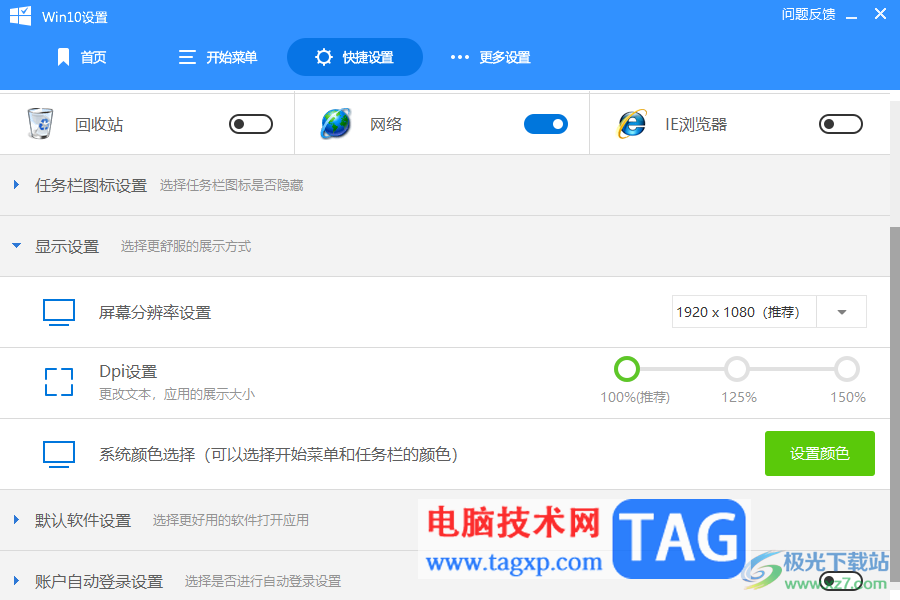
1.首先,我们需要进入到360安全卫士中,将菜单栏中的【功能大全】进行点击。
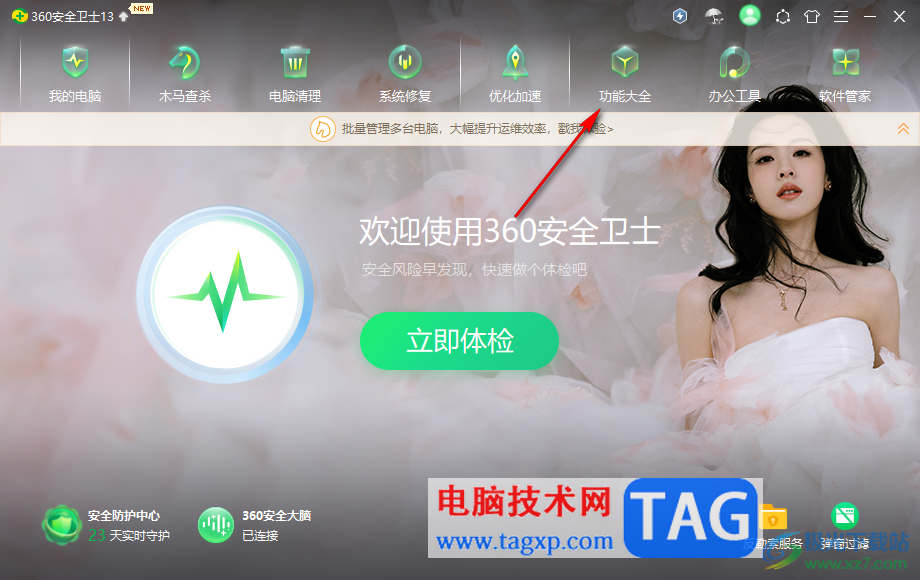
2.这时,你可以看到在打开的窗口中有各种各样的功能选项,直接在搜索框中输入【win10设置】,就会自动的启动该功能。
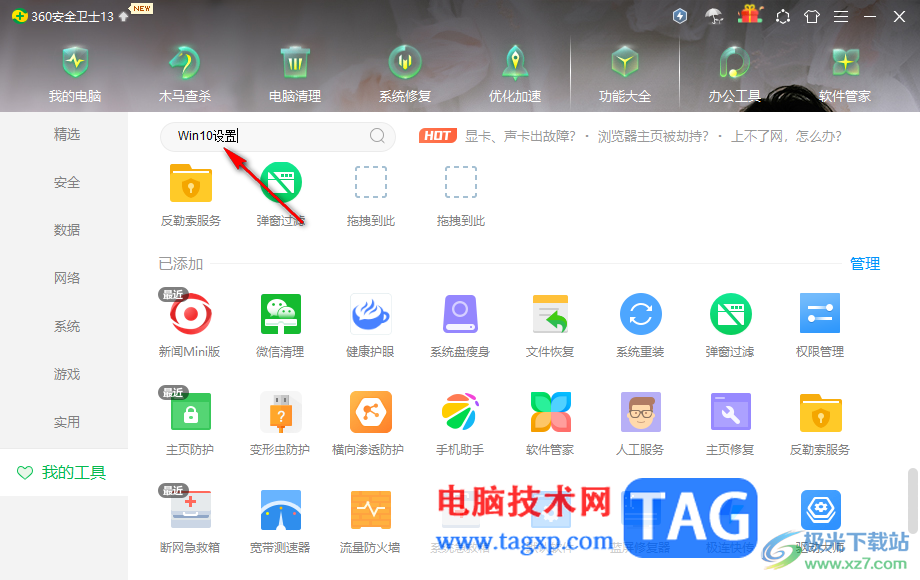
3.随后就会进入到360安全卫士中的快捷键设置窗口中,在该窗口的顶部位置找到【快捷设置】选项。
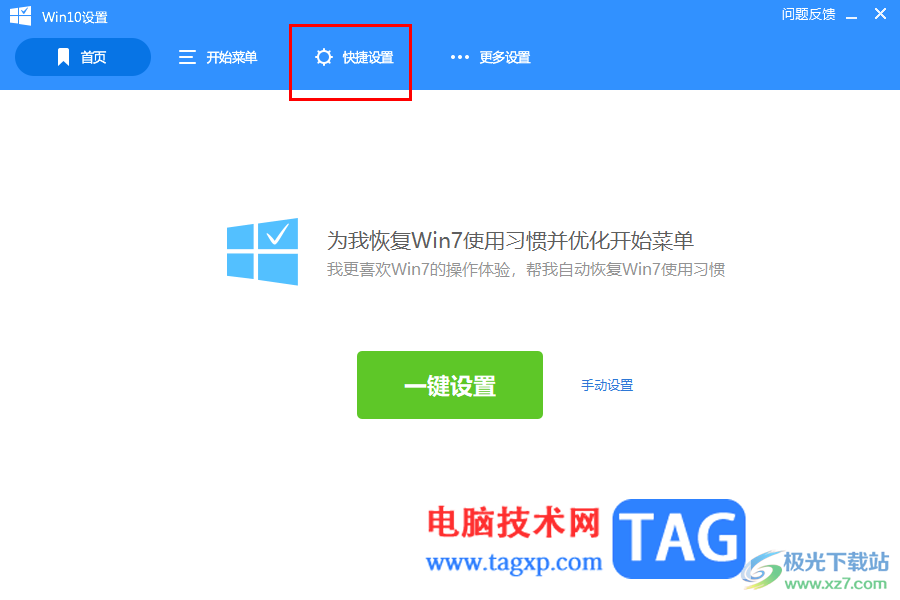
4.这时,我们就可以在快捷键设置的窗口下方,找到【显示设置】这个选项,将其点击展开。
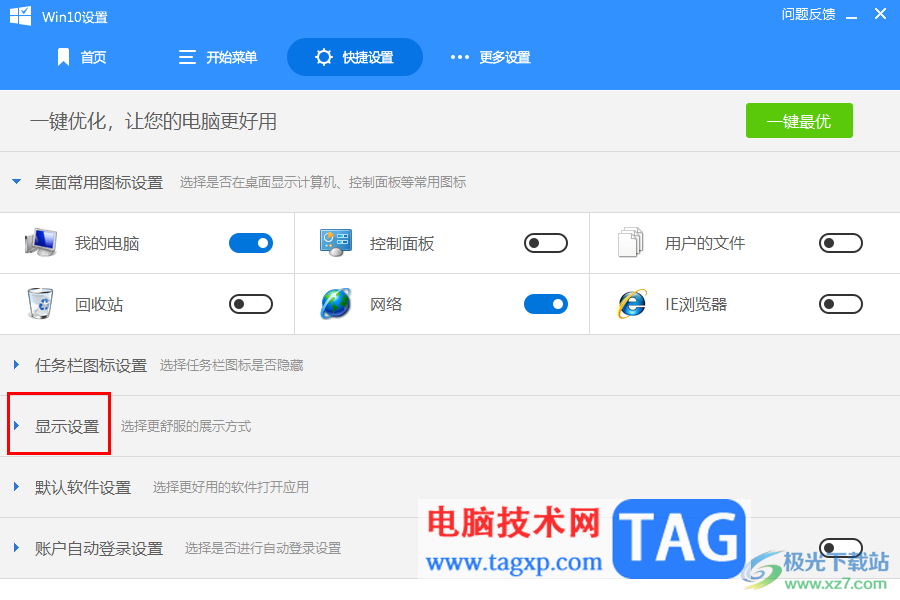
5.那么,就可以查看到dpi设置这个选项了,你可以将该选项后面的参数进行自定义调节,比如可以设置成125%或者是150%,但是调整的话,需要注销当前系统,重新登录系统才能生效。
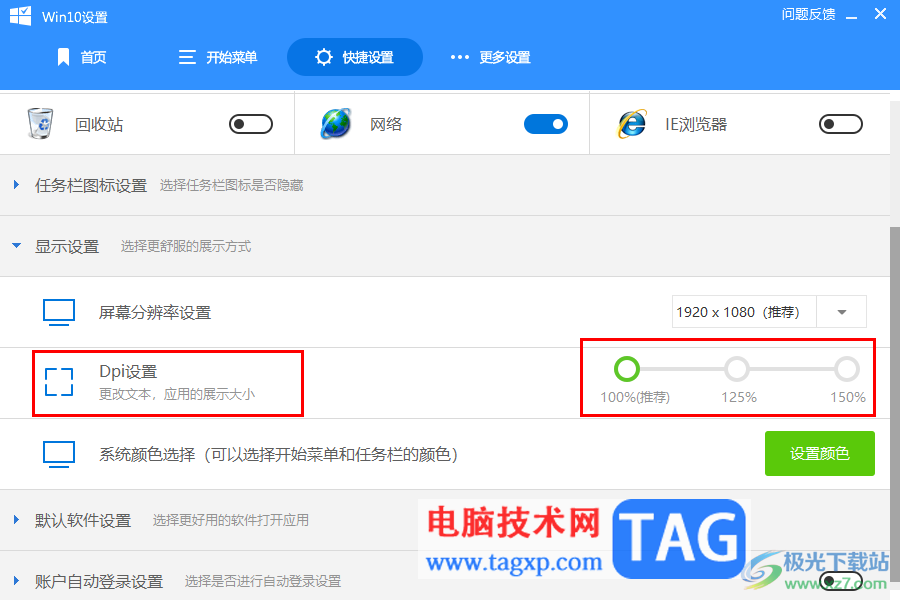
以上就是关于如何使用360安全卫士设置dpi的具体操作方法,如果你想要将电脑中的dpi相关参数进行自定义调整,那么就可以按照以上的方法教程进行操作,设置完成之后,注销系统然后重新登录win10系统,即可生效,感兴趣的话可以操作试试。
 flushdns卡住解决方法
flushdns卡住解决方法
有些用户在尝试用flushdns刷新dns的时候,出现了flushdns卡住的情况......
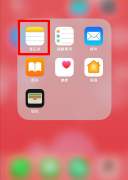 搜狗输入法朋友圈如何不折叠详细介绍
搜狗输入法朋友圈如何不折叠详细介绍
很多小伙伴肯定遇见过一种尴尬的事情,就是在微信朋友圈大量......
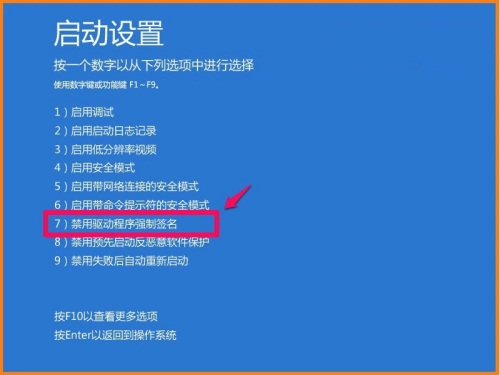 在Windows11上使用疑难解答重置Windows更新技
在Windows11上使用疑难解答重置Windows更新技
在Windows11上使用疑难解答重置Windows更新 要使用Windows11上的疑难......
 飞书表格按姓氏自动排序的方法
飞书表格按姓氏自动排序的方法
飞书是很多小伙伴都在使用的一款线上办公软件,在这款软件中......
 电脑清灰一般多少钱啊详细介绍
电脑清灰一般多少钱啊详细介绍
在我们使用电脑时候,为电脑进行清灰也是保护电脑的一项工作......
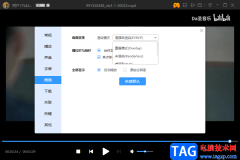
迅雷影音是很多小伙伴都比较喜欢的一款视频播放器,大家在选择这款播放器的时候,会将自己电脑中保存的视频导入到播放页面进行播放观看,也会直接通过该软件边下边播放功能进行观看自...

CorelVideoStudio,也就是会声会影是一款非常好用的视频剪辑软件,在其中我们可以轻松完成视频和音频的剪辑操作。如果我们在CorelVideoStudio中使用了图片素材,希望为图片设置放大效果,小伙伴...

xmind是一款全功能的思维导图和头脑风暴软件,它可以让用户的思维信息以图形化的方式呈现给受众,同时可以帮助用户梳理思路、捋顺逻辑,所以xmind软件深受用户的喜爱,当用户在xmind软件中...
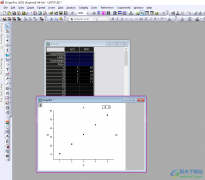
OriginPro数据分析工具在当前是比较实用和专业的软件,很多专业的人员都比较喜欢这款软件进行数据的分析操作,直接新建一个表格,并且输入好相关的数据进行图形、图表的制作等,而有的小...
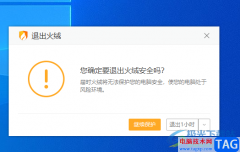
火绒安全软件是一款安全性能非常高的安全软件,当你的电脑上安装了这款软件之后,那么你的电脑就会受到非常高质量的保护,这款安全软件可以让你的电脑不受到一些捆绑软件的骚扰以及一...

fireworks是专门为网页设计而生的图形图像编辑处理软件,它拥有着强大且实用的功能,在一定程度上简化了网络图形设计的工作难度,因此fireworks软件深受用户的喜爱,当用户在使用fireworks软件...
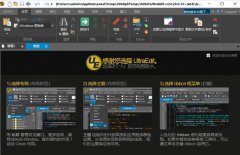
Ultra Edit如何使用呢?可能很多朋友还不太清楚,那么今天小编就和小伙伴一起分享Ultra Edit的使用教程,有需要的小伙伴可以来看看这篇文章哦,希望可以帮助到各位朋友。...
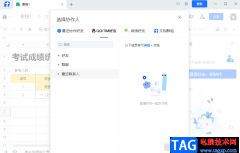
很多小伙伴都喜欢使用腾讯文档,因为腾讯文档的使用要求很低,我们在网页、微信和QQ上都可以快速打开腾讯文档工具,十分的方便,并且在腾讯文档中编辑的文档会自动保存,不用担心因为...

editplus是一款功能强大的可处理文本、html和程序语言的windows编辑器,为用户带来了不错的使用体验,而且editplus软件中的功能是很强大的,为用户提供了语法高亮、英文拼写检查、自动换行以及...
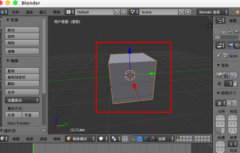
很多用户在使用Blender的时候,想要制作烟雾效果,但是并不明白制作的方法?今天这篇文章内容就为你们带来了Blender制作烟雾效果的详细操作方法。...

越来越多的小伙伴开始使用火狐浏览器,因为该浏览器中的功能十分的丰富。在使用火狐浏览器的过程中,很多小伙伴经常会在网站中下载各类软件或是文件,在下载完成之后经常会忘记文件的...

gimp软件是一款制图软件,该软件对于想要编辑图片的小伙伴们来说,是很有帮助的一款软件,这款软件中提供很多的功能可以让你尽情的操作自己需要的图片,如果当你不熟悉该软件的情况下...
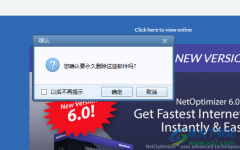
foxmail邮箱在我们的电脑上是使用非常广泛的工具,有小伙伴在使用该邮箱工具的时候,想要将其中收取的到一些邮件进行彻底删除操作,那么我们该如何设置呢,如果收取到的一些邮件是对自...

有道云笔记是许多用户很喜欢使用的一款信息管理类的云笔记软件,让用户可以随时记录下重要的信息或是资料素材,为用户的工作提供了不错的支持,因此有道云笔记吸引了大量的用户前来下...
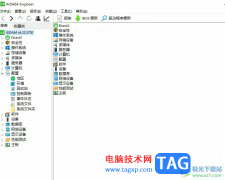
aida64是一款十分全面的电脑软硬件测试软件,它有着协助超频、硬件侦错、压力测试和传感器监测等多种功能,而且还可以对处理器、系统内存和瓷片驱动器的性能进行全面评估,为用户带来了...